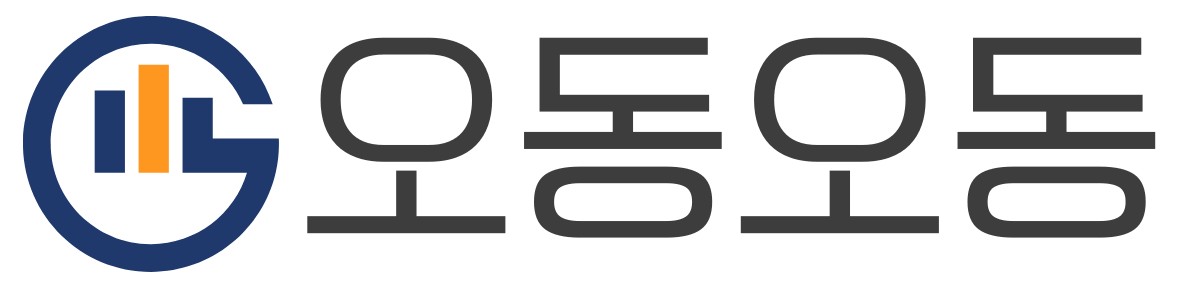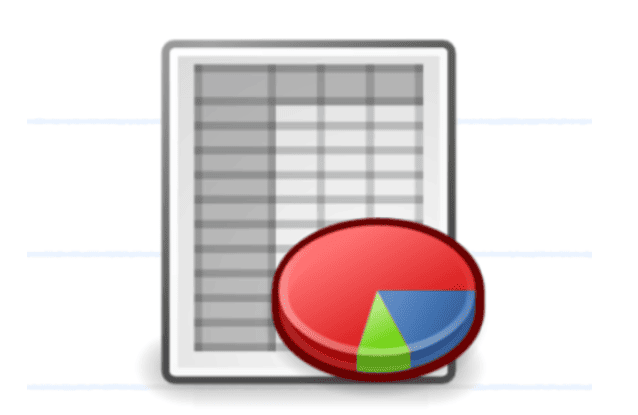엑셀로 데이터를 관리하다 보면 입력 오류 때문에 골치 아프셨던 적 있으시죠? 특히 여러 명이 함께 작업할 때 ‘남자, 남성, 여자, 여성’ 이렇게 제각각 입력되면 정말 난감해요. 오늘은 이런 문제를 말끔히 해결해주는 엑셀 드롭다운 기능을 완벽하게 알려드릴게요!
엑셀 드롭다운이 뭔가요?
드롭다운은 미리 정해둔 선택지에서만 데이터를 고를 수 있게 만드는 기능이에요. 마치 설문지에서 보기를 선택하듯이 말이죠.
예를 들어볼까요? 직원 명부에 성별을 입력한다고 생각해보세요. 자유롭게 입력하도록 두면 ‘남자, 남성, 남, M’ 등 엉망진창이 될 수 있어요. 하지만 드롭다운으로 ‘남성, 여성’ 두 가지만 선택하게 하면 데이터가 완벽하게 통일되죠.
특히 팀 프로젝트나 대규모 데이터를 다룰 때 이 기능 하나로 업무 효율이 엄청 올라가요!
드롭다운 만들기 (초간단 3단계)
생각보다 정말 쉬워요. 차근차근 따라해보세요!
1단계: 셀 선택하기 드롭다운을 적용하고 싶은 셀을 마우스로 쭉 드래그해서 선택하세요. 한 칸만 선택해도 되고, 여러 칸을 한 번에 선택해도 괜찮아요.
2단계: 데이터 유효성 검사 열기 상단 메뉴에서 ‘데이터’ 탭을 클릭하세요. 그 다음 ‘데이터 유효성 검사’ 버튼을 누르면 팝업창이 뜰 거예요.
3단계: 목록 설정하기 팝업창에서 ‘제한 대상’을 ‘목록’으로 바꾸세요. 그리고 원하는 선택지를 쉼표로 구분해서 입력하면 끝! 예를 들어 ‘서울,부산,대구,인천’ 이렇게요.
💡꿀팁: 선택지가 많다면 별도 시트에 목록을 만들어두고 참조하는 게 훨씬 편해요. 나중에 수정할 때도 그 시트만 고치면 되니까요!
드롭다운 지우는 법
필요 없어진 드롭다운을 삭제하고 싶으신가요? 걱정 마세요, 더 간단해요!
해당 셀을 선택하고 다시 ‘데이터 유효성 검사’로 들어가세요. 그리고 왼쪽 하단에 있는 ‘모두 지우기’ 버튼만 누르면 끝이에요.
여기서 중요한 포인트! 기존에 입력된 데이터는 그대로 남아있고, 드롭다운 기능만 사라져요. 그러니까 데이터는 보존하면서 입력 방식만 바꿀 수 있는 거죠.
드롭다운 수정하는 2가지 방법
만들어둔 드롭다운을 수정할 일이 생겼나요? 두 가지 방법이 있어요.
방법 1: 참조 셀 직접 수정 별도 시트에 목록을 만들어뒀다면, 그 시트에서 값을 바로 수정하세요. ‘서울’을 ‘SEOUL’로 바꾸면 드롭다운에도 자동으로 반영돼요. 진짜 편하죠?
방법 2: 유효성 검사에서 직접 수정 ‘데이터 유효성 검사’를 다시 열어서 원본 목록을 수정하는 방법이에요. ‘고양’, ‘전주’ 같은 새 항목을 추가하거나 필요 없는 항목을 지울 수 있어요.
여러 셀에 한꺼번에 적용하고 싶다면? ‘변경 내용을 설정이 같은 모든 셀에 적용’ 옵션을 꼭 체크하세요!
실전 활용 팁 모음
드롭다운을 더 스마트하게 쓰는 비법을 알려드릴게요.
목록이 길어질 것 같다면 처음부터 별도 시트에 관리하세요. 나중에 수정할 때 정말정말 편해져요. 저도 처음엔 직접 입력했다가 나중에 후회했거든요.
셀을 복사할 때 주의하세요! 드롭다운이 적용된 셀을 복사하면 유효성 검사 설정도 함께 복사되는지 꼭 확인하세요. 안 그러면 다시 설정해야 하는 번거로움이 생겨요.
협업 환경에서는 필수예요 여러 사람이 함께 작업하는 파일이라면 드롭다운 기능을 적극 활용해보세요. 데이터 품질이 확 올라가고, 나중에 분석할 때도 훨씬 수월해져요.
어떠세요? 생각보다 어렵지 않죠?
엑셀 드롭다운 기능은 데이터 일관성 유지와 입력 오류 방지에 정말 효과적인 도구예요. 특히 2025년 현재 원격 협업이 늘어나면서 더욱 중요해졌죠. 오늘 배운 내용을 당장 실무에 적용해보세요!
주변에 엑셀로 고생하는 동료가 있다면 이 글을 공유해주세요. 모두가 효율적으로 일할 수 있도록 도와주는 것도 좋은 일이니까요!
궁금한 점이 있으시면 언제든 댓글로 물어보세요!